Modulo di contatto WordPress che non invia e-mail Correzione utilizzando il server SMTP
Pubblicato: 2017-03-31Il modulo di contatto di WordPress che non invia e-mail è un problema comune che accade ai proprietari di siti Web WordPress. Non ricevi notifiche e-mail dai moduli di contatto di WordPress?
Mancano le notifiche di registrazione di WordPress? Nessuna nuova notifica di commento? Come forse saprai, WordPress può inviare e-mail per informarti su nuovi commenti, registrazioni, aggiornamenti, voci di moduli di contatto, ecc.
Per impostazione predefinita, WordPress utilizza la funzione di posta PHP per inviare e-mail generate da WordPress o da qualsiasi plug-in di contatto come Contact Form 7.
Tuttavia, la funzione di posta PHP non è l'approccio migliore e può ridurre la consegna delle email. A causa della natura della funzione PHP Mail, le e-mail spesso arrivano nella cartella spam o posta indesiderata.
C'è anche una buona possibilità che le e-mail inviate ai provider di posta elettronica più diffusi (gmail.com, hotmail.com, ecc.) vengano bloccate prima ancora di raggiungere il destinatario.
Per evitare abusi , alcune società di hosting applicano rigide limitazioni o addirittura disabilitano completamente la funzione PHP Mail. Un'altra causa comune è che molti provider di servizi di posta elettronica utilizzano una varietà di strumenti per ridurre la posta indesiderata.
Questi strumenti spesso cercano di rilevare se un'e-mail proviene dalla posizione da cui afferma di provenire. Queste impostazioni limiteranno e influenzeranno le e-mail inviate dal tuo sito WordPress.
Questo è il motivo per cui si consiglia di utilizzare SMTP (Simple Mail Transfer Protocol) per inviare e-mail in WordPress. A differenza della funzione di posta PHP, SMTP aumenta la capacità di recapito della posta utilizzando un'autenticazione adeguata.
Se il server SMTP è configurato correttamente dal tuo provider di hosting (controlla le migliori opzioni di hosting WordPress convenienti), c'è una minore possibilità che l'e-mail finisca nella cartella spam o posta indesiderata.
Pertanto, aiuta a migliorare la consegna delle e-mail . In questo tutorial imparerai come configurare WordPress per inviare e-mail utilizzando il server SMTP del tuo provider di hosting.
Prima di procedere, assicurati che il tuo provider di hosting supporti SMTP. L'esempio seguente si basa sull'hosting InMotion, che utilizzo, e il processo dovrebbe essere simile su altri provider di hosting che utilizzano cPanel (vedi differenze tra cPanel e vDeck).
Come risolvere il modulo di contatto di WordPress che non invia e-mail?
Ho anche avuto un problema in cui ho notato che non avevo ricevuto alcun messaggio dal mio modulo di contatto o notifiche e-mail dal mio sito, come quando viene pubblicato un nuovo commento, per molto tempo.
È stato molto strano per me poiché ogni giorno ricevo almeno diversi messaggi tramite il modulo di contatto sul sito. Era evidente che qualcosa non andava e il modulo di contatto del test ha confermato i miei sospetti.
Era un problema con il modulo di contatto o con la funzione di posta PHP . Ho contattato l'assistenza del mio provider di hosting e ho controllato le mie e-mail tramite cPanel.
Qualche settimana fa tutto andava bene, e ora le email non arrivano. Non c'erano e-mail mancanti sull'account e-mail del server e il supporto di hosting mi ha detto che non ci sono problemi dalla loro fine.
Ho iniziato a sospettare che la funzione di posta PHP fosse il colpevole e che ora è il momento di implementare SMTP per inviare e-mail in WordPress. Troverai molti tutorial per impostare SMTP usando Gmail, Yahoo, SendGrid, ecc.
Ma Google cambia spesso le sue impostazioni di sicurezza, Yahoo non lo uso, e sebbene SendGrid sia una buona opzione, sto usando un piano gratuito per non superare la mia quota mensile gratuita, è stata l'opzione migliore per configurare SMTP tramite il mio hosting server.
Di seguito troverai il modulo di contatto di WordPress che non invia la correzione dell'e-mail utilizzando il server SMTP. Se invece desideri utilizzare Google, Yahoo, SendGrid, Mandrill o qualsiasi altro SMTP, puoi utilizzare lo stesso plug-in menzionato di seguito.
Modulo di contatto che non invia e-mail
La maggior parte dei provider di hosting WordPress offre un servizio di posta elettronica per ogni dominio che ospiti con loro. Ciò significa che puoi creare account di posta elettronica con il tuo nome di dominio come support@kasareviews.com.
Innanzitutto, dovrai creare un account di posta elettronica. In questo esempio, mostrerò come creare un account di posta elettronica in cPanel .
Il tuo provider di servizi di hosting potrebbe utilizzare un altro sistema di gestione dell'account, ma il processo di base è lo stesso sulla maggior parte dei provider di hosting. Accedi al tuo account di hosting e fai clic su account di posta elettronica nella sezione Posta.
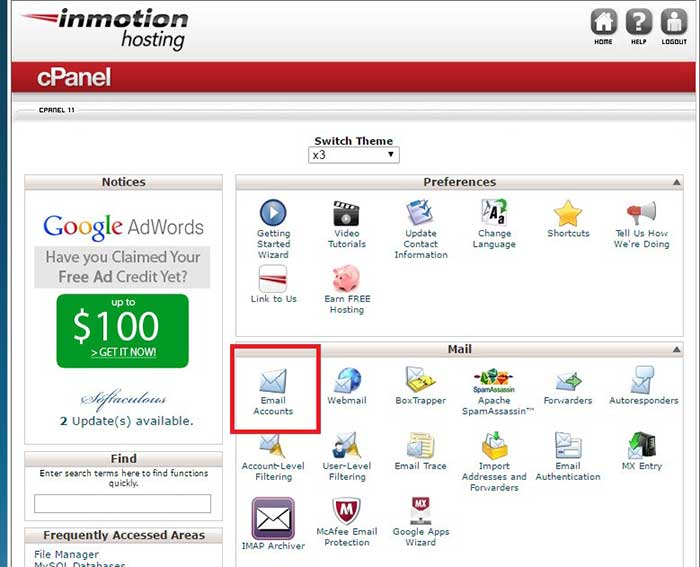
Questo ti mostrerà un semplice modulo in cui è necessario compilare le informazioni richieste per creare un account di posta elettronica.
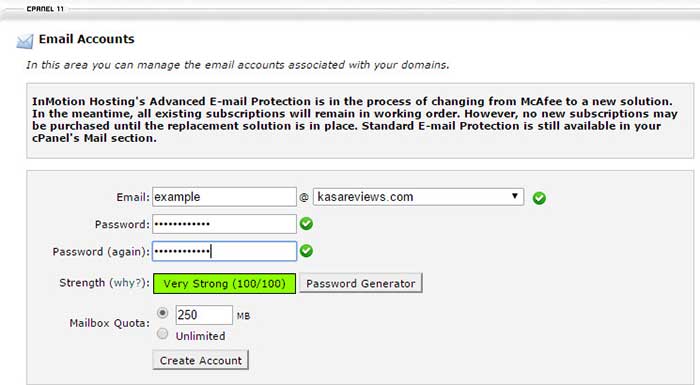
Dopo aver creato il tuo account di posta elettronica, ora sei pronto per utilizzarlo in WordPress. Ma prima di farlo, avrai bisogno di alcune informazioni dal tuo fornitore di servizi di hosting .
Hai bisogno dell'host SMTP per il tuo indirizzo e-mail e della porta SMTP per l'accesso sicuro. Puoi trovarlo facendo clic su Webmail nella scheda Posta nel cPanel.
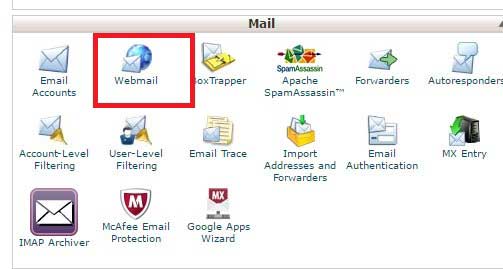
Quindi fare clic su " Accedi a Webmail " e quindi su Configura client di posta.
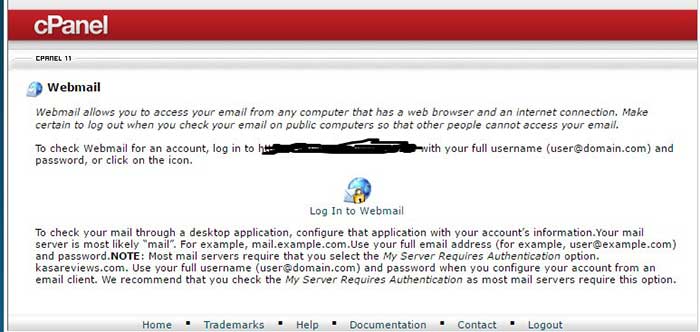
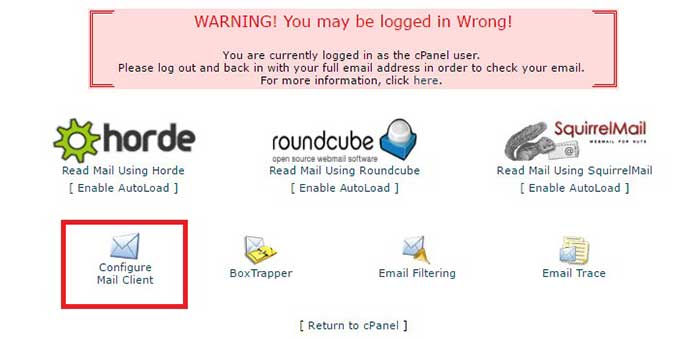
È necessario ciò che si trova in Impostazioni manuali per il server in uscita e Impostazioni sicure SSL/TLS.
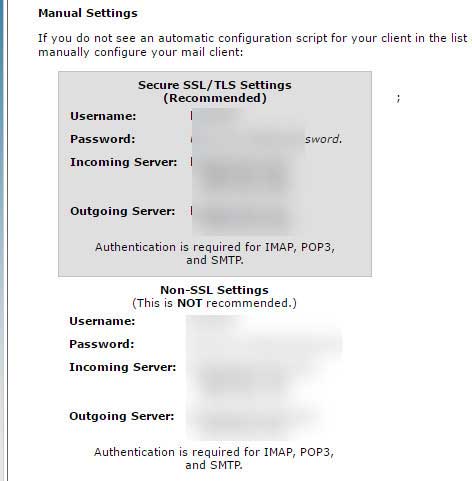
Puoi anche chiedere al tuo supporto di hosting queste informazioni se non le conosci o non riesci a trovarle. Dopo aver creato un account, ora dovrai installare e attivare il plugin WP Mail SMTP. Dopo l'attivazione, vai su WP Mail SMTP e poi su Impostazioni .
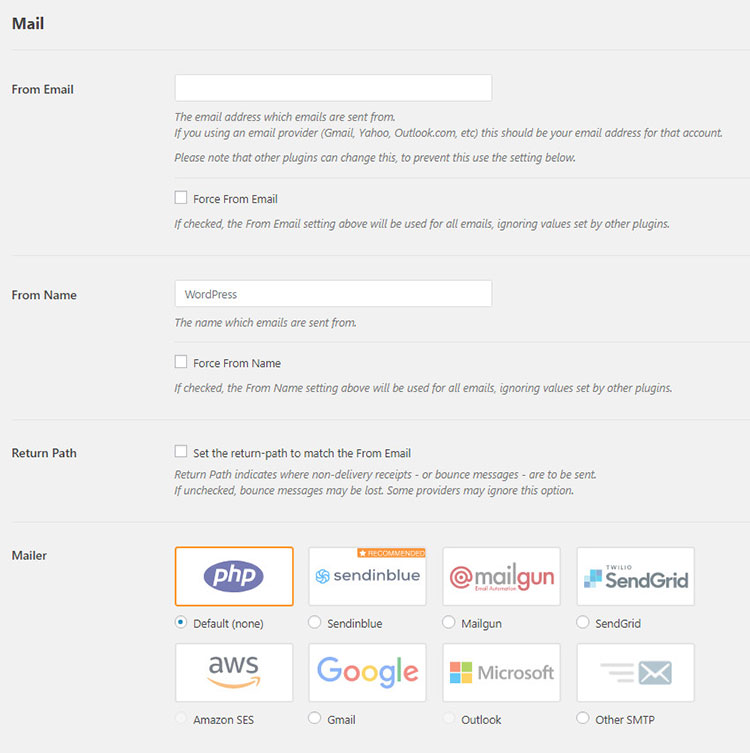
Per prima cosa, devi inserire l'indirizzo email che hai appena creato. Successivamente, puoi aggiungere a dal nome. Se non aggiungi una dal nome, il plugin utilizzerà il WordPress predefinito.

Il plug-in nella versione gratuita offre opzioni per impostare l'invio di e-mail utilizzando Gmail, Mailgun, SendGrid, Sendinblue o altri SMTP. Nella versione PRO, hai anche opzioni per utilizzare Microsoft SMTP (Outlook.com e Office 365) e Amazon SES SMTP.
Oltre alle integrazioni native Microsoft e Amazon SES, WP Mail SMTP Pro fornisce l'accesso a molte altre potenti funzionalità e servizi come:
- REGISTRO EMAIL: ti consente di accedere e visualizzare tutte le email inviate dal tuo sito.
- CONTROLLI EMAIL: puoi disabilitare diverse e-mail di notifica di WordPress.
- WHITE GLOVE SETUP - include l'installazione e la configurazione del plug-in SMTP di WP Mail, le regolazioni della configurazione del DNS per la corretta verifica del nome del dominio di posta elettronica, la configurazione di Mailgun e il test finale per confermare che tutto funzioni.
Ai fini di questo tutorial, scelgo Altro SMTP. Puoi sceglierne un altro. Per SendGrid, ad esempio, sarà necessaria solo la chiave API SendGrid.
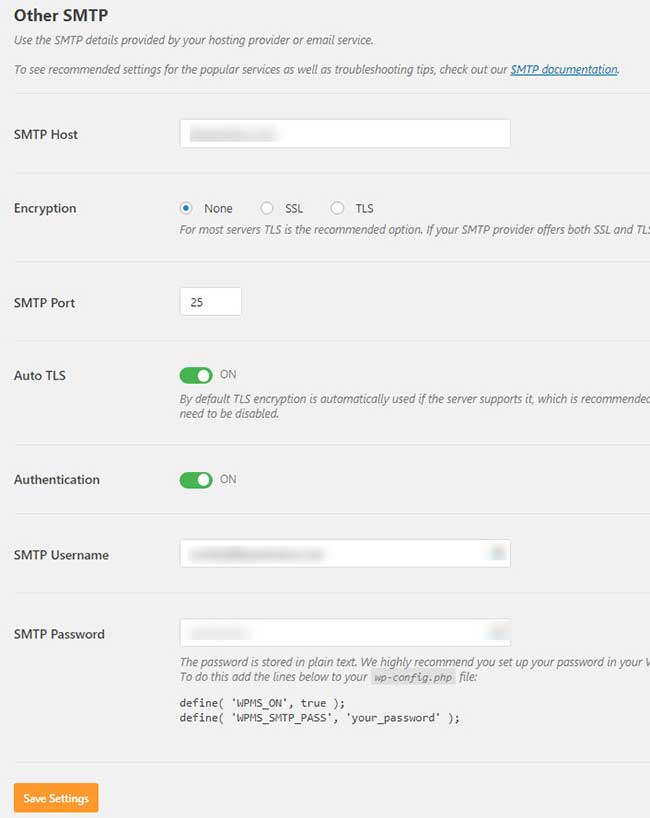
Nella sezione Opzioni SMTP, inserisci il tuo host SMTP e le informazioni sulla porta che hai ottenuto dal tuo provider di hosting. Per il metodo di crittografia, seleziona SSL o TLS. Il plugin avrà bisogno delle tue credenziali di accesso per inviare e-mail.
Abilita la funzione di autenticazione e fornisci i tuoi dettagli di accesso SMTP. Di solito sono le tue informazioni di accesso a cPanel. Quindi, fare clic sul pulsante Salva impostazioni per memorizzare le impostazioni. La pagina delle impostazioni verrà ricaricata e vedrai il messaggio "Impostazioni salvate".
C'è una funzione Email Test nelle opzioni del plugin per verificare se hai impostato tutto correttamente.
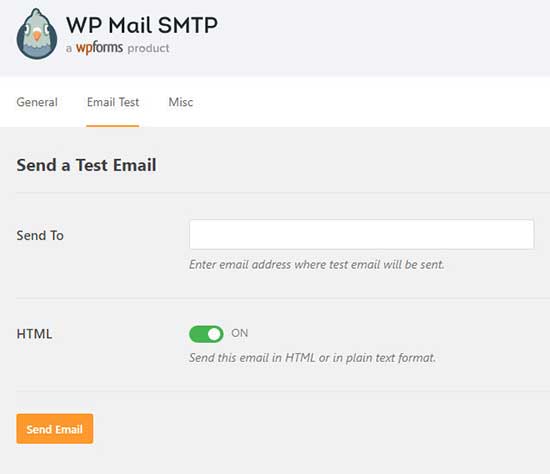
WP Mail SMTP invierà un messaggio di prova all'indirizzo e-mail fornito. Se non ricevi il messaggio di prova , significa che non hai configurato correttamente.
Il motivo più comune per gli errori nell'invio di e-mail tramite SMTP è l'host o la porta SMTP errati. Assicurati di inserire l'host corretto e le impostazioni della porta fornite dal tuo provider di hosting.
Assicurati di selezionare il metodo di crittografia corretto. Di solito, SSL funziona sulla maggior parte degli ambienti, ma verificalo con il tuo host web se le tue e-mail non vengono consegnate.
PRO E CONTRO dell'utilizzo dei server di posta dell'host Web per le e-mail di WordPress
Il vantaggio più ovvio è che puoi utilizzare il tuo indirizzo e-mail con il tuo marchio per le e-mail in uscita in WordPress. Un altro vantaggio è che hai già pagato per questo servizio al momento della registrazione per il tuo account di hosting.
Non dovrai pagare denaro extra per l'invio e la ricezione di e-mail come avresti dovuto pagare per l'utilizzo di SendGrid o Mandrill.
Tuttavia, alcuni provider di hosting WordPress applicano limitazioni alle e-mail in uscita. Questo è il motivo per cui non è consigliabile utilizzare WordPress per inviare e-mail di newsletter.
Un altro problema comune con i provider di hosting condiviso e soprattutto con le opzioni di hosting gratuito è che i loro server di posta possono essere inaffidabili. Se noti ritardi nella consegna della posta, dovresti prendere in considerazione l'utilizzo di servizi di posta elettronica di terze parti come Google Apps for Work, Mandrill o SendGrid.
Come tenere traccia di tutte le email inviate dal sito?
Se desideri tenere traccia di ogni e-mail inviata dal tuo sito Web, l'opzione di registrazione dell'e-mail SMTP di WP Mail è ciò di cui hai bisogno.
Ci sono diversi motivi per cui puoi scegliere di utilizzare questa funzione:
- Stai utilizzando le notifiche del modulo e desideri che l'e-mail venga inviata al membro del team giusto ogni volta che ricevi un nuovo lead.
- Controlla i dettagli sulle e-mail inviate come ora e data.
- Assicurati che le email che hai inviato siano state consegnate. Essere in grado di controllare i registri delle e-mail può essere utile anche quando i clienti non hanno ricevuto l'e-mail che hai inviato, in quanto potresti essere in grado di scoprire perché questo è stato il caso.
La prima cosa che dovrai fare è installare il plugin WP Mail SMTP sul tuo sito WordPress se non lo hai già installato.
Dal tuo sito, potrai accedere alle impostazioni del plugin e attivare l'e-mail di accesso. Vai a WP Mail SMTP » Impostazioni . Quindi, fare clic sulla scheda Registro e-mail. Tieni presente che avrai bisogno della versione PRO per accedere alla funzione di registro e-mail . Ciò manterrà un registro di ogni e-mail inviata dal tuo sito e i dettagli chiave dell'e-mail.
Con l'opzione Abilita registro, i dettagli per ogni record di posta elettronica di WordPress includeranno:
- Stato email (ti fa sapere se è stato inviato con successo)
- Data e ora di invio
- Linea tematica
- Indirizzo/i e-mail del destinatario (inclusi CC e BCC)
- Dall'email
- Numero di allegati (se hai impostato i moduli per accettare più allegati)
- Opzioni postali utilizzate
- Dettagli tecnici aggiuntivi (come tipo di contenuto, MIME, ecc.)
Dopo aver cliccato sul pulsante Abilita log , apparirà una seconda opzione, chiamata Log Email Content . Se fai clic su questo, verrà salvata anche una copia del contenuto dell'e-mail.
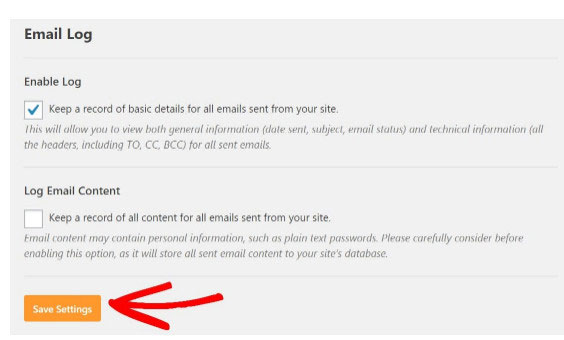
La scelta se abilitare la registrazione del contenuto dell'e-mail spetta a te. Questa è un'impostazione facoltativa, quindi non è necessario utilizzare questa funzione se non si ritiene di averne bisogno. Una cosa da tenere presente se si sceglie di salvare una copia del contenuto dell'e-mail è che questa verrà salvata come testo normale senza alcuna crittografia .
Sarai in grado di visualizzare tutte le email che sono state registrate dal menu di amministrazione di WordPress. Le email più recenti verranno mostrate nella parte superiore della pagina, quindi potresti dover scorrere verso il basso se stai cercando un'email più vecchia.
Se vuoi dare un'occhiata più dettagliata a una particolare email, puoi farlo facendo clic sull'oggetto . Verrà quindi aperta una nuova pagina per quella particolare email e vedrai tutti i dettagli.
Modulo di contatto WordPress che non invia il riepilogo dell'e-mail
WordPress utilizza la funzione di posta in PHP per inviare e-mail. Molti provider di hosting condiviso non hanno questa funzione configurata correttamente o l'hanno disattivata completamente per evitare abusi.
In entrambi i casi, le tue e-mail WordPress o WooCommerce non verranno consegnate (vedi come risolvere WooCommerce che non invia e-mail). La soluzione alternativa consiste nell'utilizzare un servizio di posta elettronica di terze parti per inviare le tue e-mail. Puoi utilizzare servizi come Mandrill, Google Apps for Work o Sendgrid.
Dovrai pagare per il tuo account e il costo varierà a seconda del numero di utenti che aggiungi o del numero di email che invii.
L'utilizzo del servizio di posta elettronica del tuo provider di hosting WordPress è un modo conveniente, affidabile e diretto per utilizzare SMTP e assicurarti che le tue e-mail vengano inviate e che riceverai messaggi dal modulo di contatto dai visitatori del tuo sito.
E se hai bisogno di aggiungere la firma e-mail alle e-mail del sito Web WordPress, assicurati di controllare il mio tutorial perché non solo migliorerai il tuo processo di branding, ma anche le tue e-mail sembreranno professionali .
